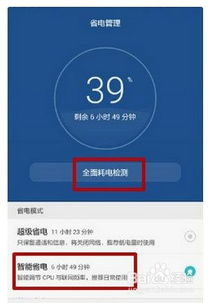荣耀9i怎么隐藏刘海?今年的智能手机,无论是千元机还是旗舰机都在流行刘海全面屏设计,对于部分不喜欢刘海或有强迫症消费者来说,显然是比较难以接受的。很多厂商也注意到了这个问题,于是纷纷在设置中,加入了隐藏刘海设置,一定程度上解决了丑刘海问题,以下是荣耀9i隐藏刘海设置方法,一起来看看吧。

荣耀9i怎么隐藏刘海?
1、进入荣耀9i小的「设置」-「屏幕」- 「显示区域控制」设置,然后将“默认”改为“隐藏显示区域”如下图所示。

2、简单完成以上设置,荣耀9i的刘海就隐藏了,如下图所示。

荣耀9i隐藏刘海设置方法,其实刘海还在,只不过将刘海两侧的背景颜色和刘海的颜色设置成一样,这样就看不出刘海效果了。当然,这样以来,额头显得就有点宽了。